
Хэрэглэгчид Instagram видеог өөрийн дансанд татаж авах асуудлыг татаж эхэлсэн бөгөөд ийм асуудал хэд хэдэн шалтгааны улмаас тохиолдож болно. Нийтлэлийн төгсгөлд та буруу үйлдлийн эх сурвалжийг олж, боломжтой бол үүнийг арилгах хэрэгтэй.
Шалтгаан 1: Интернет холболт багатай хурд
Оросын олон бүс нутагт олон жилийн өмнө байдаг боловч 3G ба LTE Networks байдаг, ихэвчлэн видео файл нийтлэхэд хангалттай хурдтай байдаг.
Юуны өмнө та одоогийн интернет холболтын хурдыг шалгах хэрэгтэй. Та үүнийг хийж чадна, жишээ нь илүү нарийвчлалтай хэмжих серверийг сонгохын тулд та үүнийг хийх боломжтой.
IOS-д зориулсан хурдны програмыг татаж авах
Android-д зориулсан хурдны програмыг татаж авах

Хэрэв шалгалтын үр дүн нь интернет холболтын хурд хэвийн байгаа эсэхийг илчилсэн бол (дор хаяж хос mbit / s), дараа нь утсаар холбогдсон бөгөөд энэ нь утсаар холбогдсон байж болох юм. хэрэгсэл.
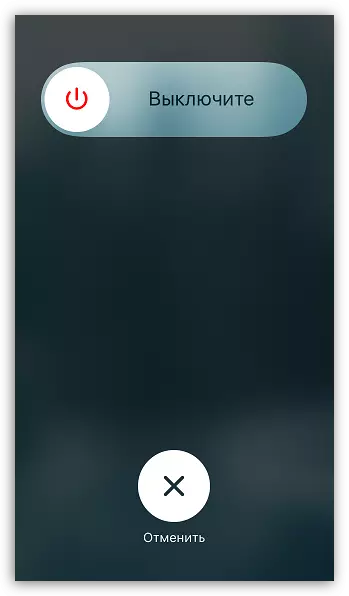
Шалтгаан 2: Хуучирсан програм хангамжийн хувилбар
Хэрэв таны утасны талаар шинэчлэлт ирсэн бол та тэдгээрийг суулгасангүй бол энэ нь буруу програмын шууд сэдэв болж болно.
Жишээлбэл, IOS-д шинэчлэлтийн бэлэн байдлыг шалгахын тулд та "Тохиргоо" цэс рүү очих хэрэгтэй.

Та Тохиргоо цэсэнд байгаа Android-ийн шинэчлэлтүүдийг шалгаж болно.
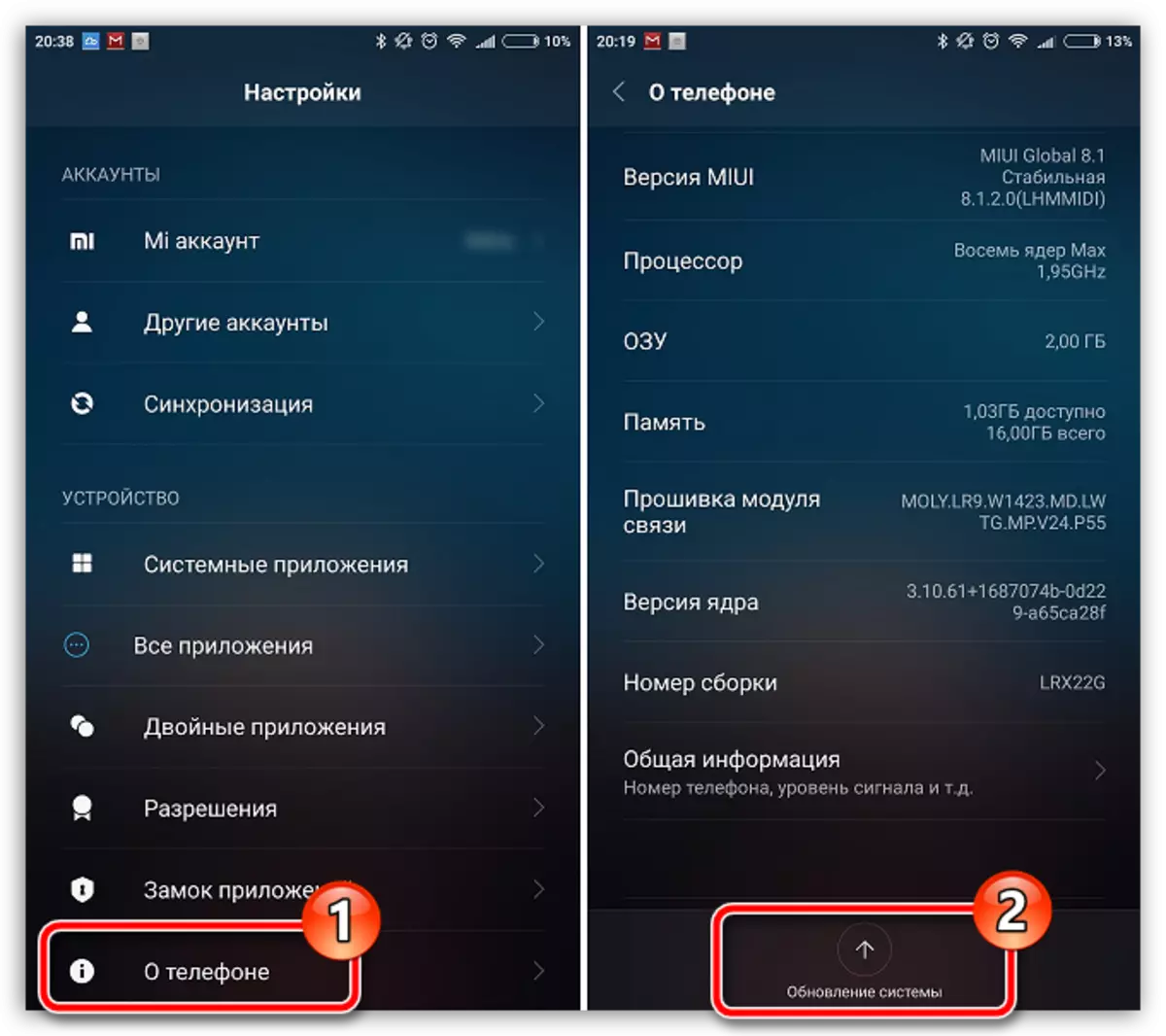
Шинэ шинэчлэлтийг суулгалтыг үл тоомсорлох нь зүйтэй бөгөөд энэ нь зөвхөн програмын гүйцэтгэлээс хамаарна, гэхдээ багажийн аюулгүй байдал.
Шалтгаан 3: стандарт галерей
Android хэрэглэгчдийн хувьд сонголт. Дүрмээр бол ийм төрлийн асуудалтай тулгардаг, түүний дэлгэц дээрх хэрэглэгч "видеог импортлох үед алдаа гарав. Дахин оролд".Энэ тохиолдолд стандарт галерей програм, гуравдагч этгээд, гуравдагч этгээдийг туршиж үзээрэй.
Android-д зориулсан Quickpic програмыг татаж аваарай
Шалтгаан 4: хуучирсан Instagram хувилбар
Хэрэв програмын шинэчлэлтийг автоматаар суулгах нь таны утсан дээр идэвхгүй болсон бол энэ нь програмын хоцрогдсон хувилбараас болж ачаалагдахгүй байх явдал юм.
Instagram-ийн шинэчлэлтүүд байгаа эсэхийг шалгана уу. Програмын дэлгүүр нь Instagram татаж авах хуудсан дээр автоматаар хийгдэх болно. Хэрэв танд шинэчлэлтийг илрүүлбэл таны хажууд байгаа бол "шинэчлэх" товчийг харах болно.
Android-д Instagram програмыг татаж авах
Шалтгаан 5: Инстаграм нь OS-ийн одоогийн хувилбарыг дэмждэггүй
Хуучин утаснуудын хэрэглэгчидэд зориулсан муу мэдээ: Таны төхөөрөмж нь нийтлэлд холбогдсон бөгөөд нийтлэлтэй холбоотой асуудлууд дээр тулгуурладаг.
Жишээлбэл, Apple iPhone-ийн хувьд OS хувилбар нь 8.0-ээс бага байх ёстой, тогтмол хувилбарыг суулгаагүй байх ёстой. 4.1.
Та "Тохиргоо" цэсэнд байгаа iPhone-ийн одоогийн хувилбарын одоогийн хувилбарыг шалгаж болно.
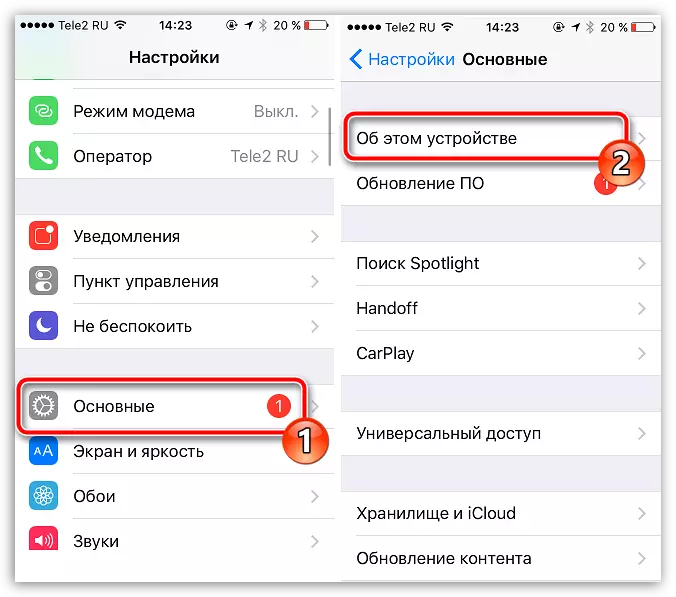
Android-ийн хувьд та "Тохиргоо" цэс - "Утсан дээр" цэс рүү очих хэрэгтэй болно.
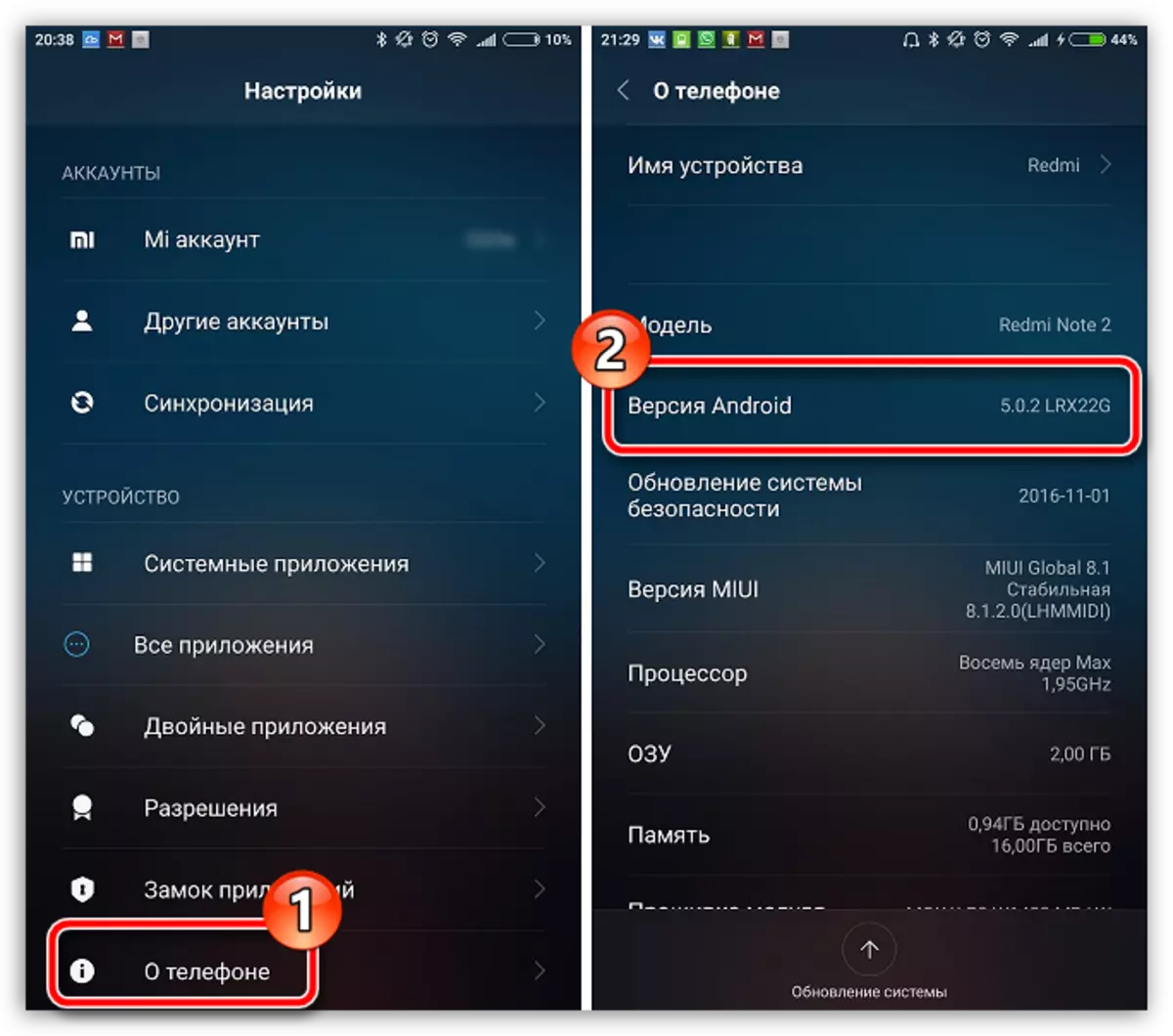
Хэрэв асуудал нь таны ухаалаг гар утасны үл хамаарах зүйл бол харамсалтай нь, харамсалтай нь төхөөрөмжийг орлуулахаас бусад тохиолдолд, төхөөрөмжийг солихоос бусад тохиолдолд энд ямар ч хамаагүй зөвлөгөө өгөх боломжгүй юм.
Шалтгаан 6: өргөдлийн алдаа
Инстаграм, бусад програмын адил, бусад програм хангамжийн адил бүтэлгүйтсэн байж болно. Асуудлыг шийдэх хамгийн хялбар арга бол програмыг дахин суулгах явдал юм.
Юуны өмнө програмыг ухаалаг гар утаанаас хасах ёстой. IPhone дээр програмын дүрс дээр урт хуруугаараа урт хуруугаа хадгалах шаардлагатай бөгөөд дараа нь гарч ирсэн дүрс дээр товш. Android дээр хамгийн их, ихэнхдээ аппликешн нь програмын дүрсийг удаан хугацаанд барьж, дараа нь гарч ирэх сагс руу шилжүүлж болно.
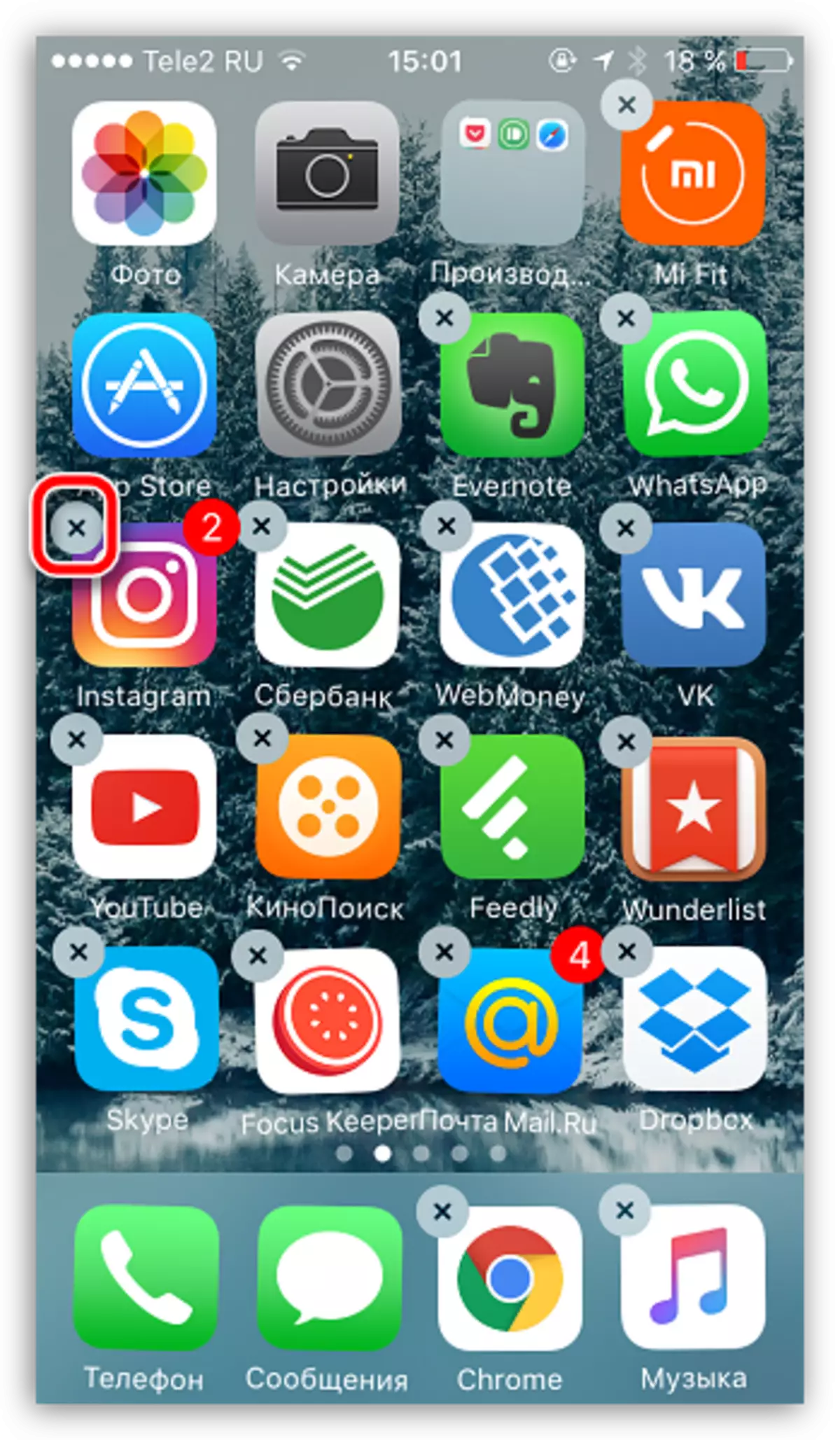
Шалтгаан 7: дэмжигдээгүй видео формат
Хэрэв Roller нь ухаалаг гар утасны камер дээр байхгүй бол instagram-д цаашид нийтлэхийн тулд интернетээс ачаалагдсан бол интернетээс нэн даруй ачаалагдсан байх.Гар утасны видео хийх хамгийн түгээмэл хэлбэрүүд - MP4. Хэрэв танд өөр форматтай бол та яг үүн рүү хөрвүүлэхийг зөвлөж байна. Видеогийг өөр формат болгон хөрвүүлэхийн тулд энэ даалгаврыг хурдан, үр дүнтэй болгохын тулд олон тооны тусгай програмууд байдаг.
Бас үзнэ үү: Видеог хөрвүүлэх хөтөлбөрүүд
Шалтгаан 8: Ухаалаг гар утсанд бүтэлгүйтэл
Таны ухаалаг гар утсан дээр буруу ажиллаж болох эцсийн сонголт. Хэрэв та өмнөх бүх зүйлийг бүрэн арилгаж, та тохиргоог дахин тохируулахыг оролдож болно.
IPhone тохиргоог дахин тохируулах
- Тохиргооны програмыг нээнэ үү, дараа нь "үндсэн" хэсэгт очно уу.
- Хамгийн хялбар жагсаалт руу гүйлгээд дахин тохируулаарай.
- "Бүх тохиргоог дахин тохируулах" дээр дараад энэ процедурыг гүйцэтгэхийн тулд өөрийн санаагаа баталгаажуулна уу.
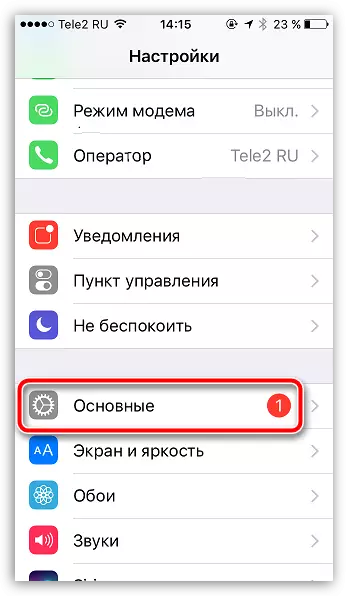
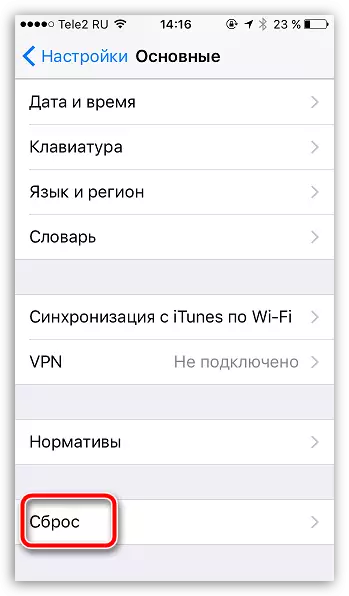
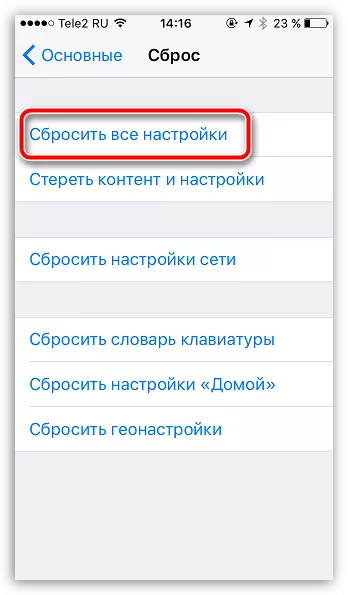
Android тохиргоог дахин тохируулах
Өөр өөр бүрхүүлтэй цэсээс хойш дараахь зүйлсийн ойролцоо байна гэдгийг анхаарна уу.
- "Тохиргоо" болон "систем, төхөөрөмж" блокоор дамжина, "Нарийвчилсан" товчийг дарна уу.
- Жагсаалтын төгсгөлд бууж, "Сэргээх, дахин тохируулах" -г сонгоно уу.
- Сүүлчийн "RESET Тохиргоо" зүйлийг сонгоно уу.
- "Хувийн мэдээлэл" -ийг сонгосноор та бүх дансны өгөгдөл, мөн акаунт, програмыг бүрэн цэвэрлэнэ. Хэрэв та "Тодорхой төхөөрөмжийн санах ойн" зүйлийг идэвхжүүлэхгүй бол бүх хэрэглэгчийн файл, програм, програмууд өөрийн байрандаа үлдэх болно.
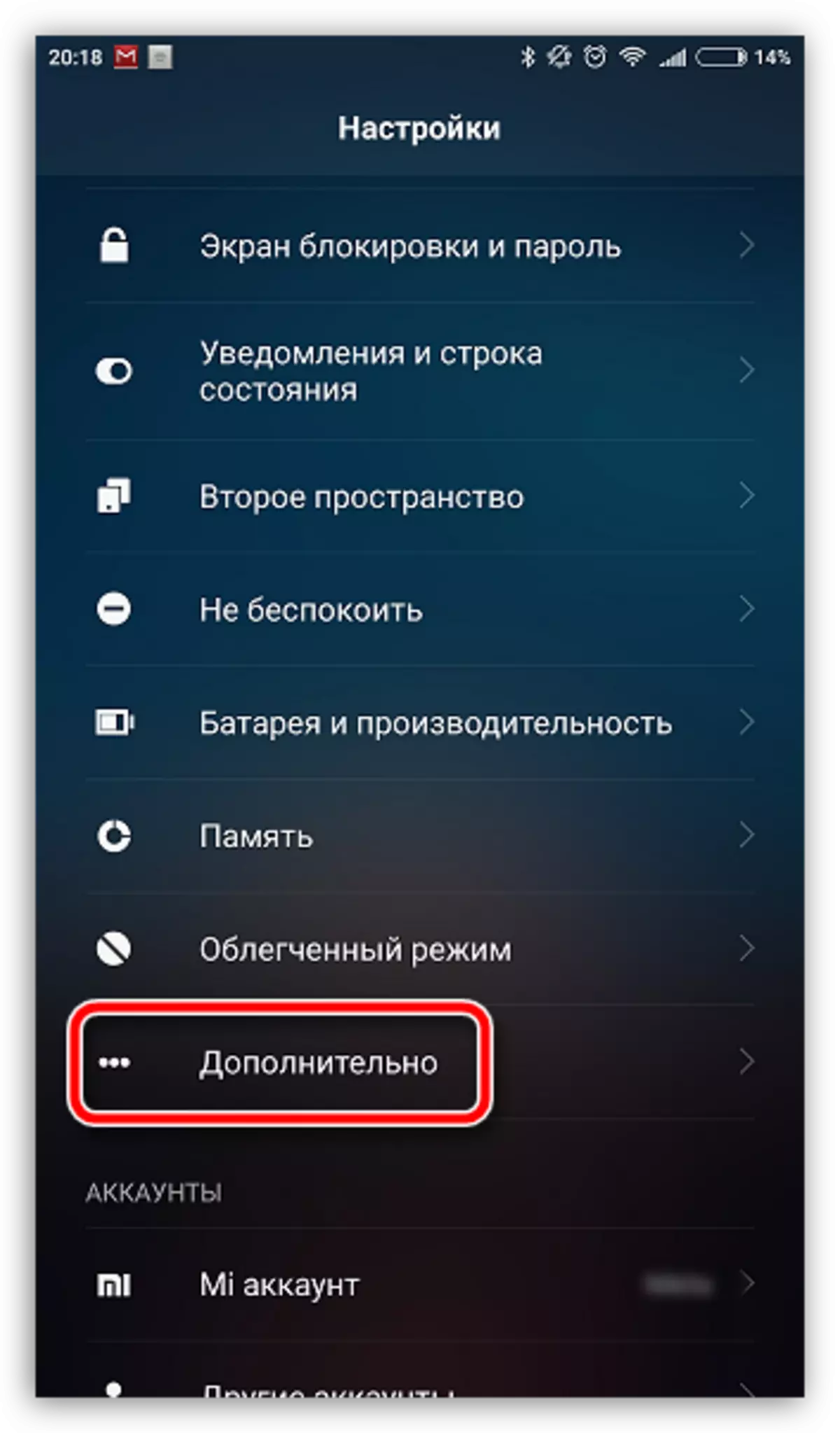
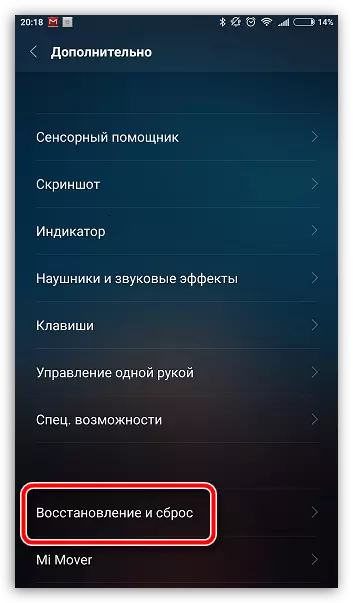
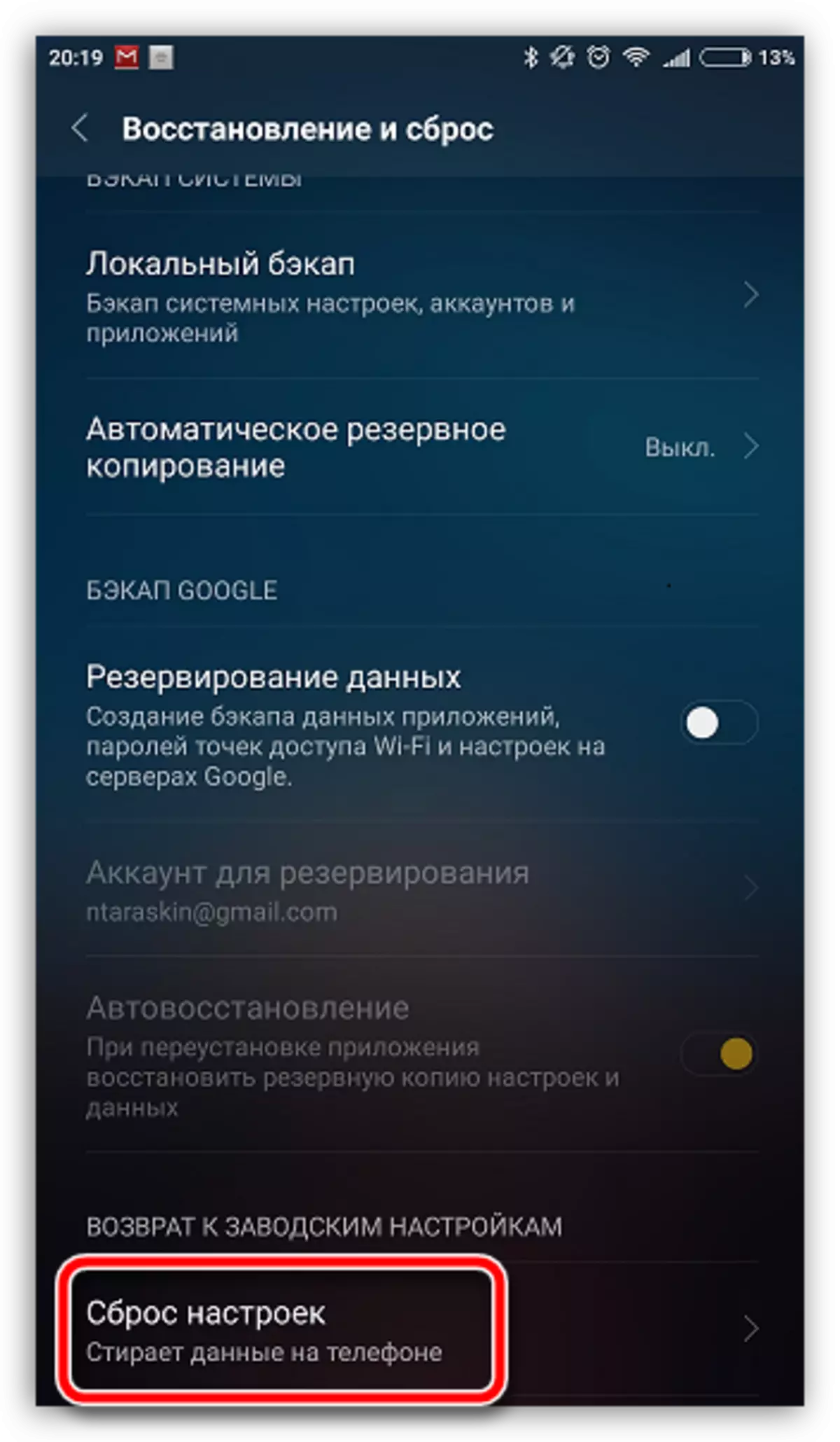
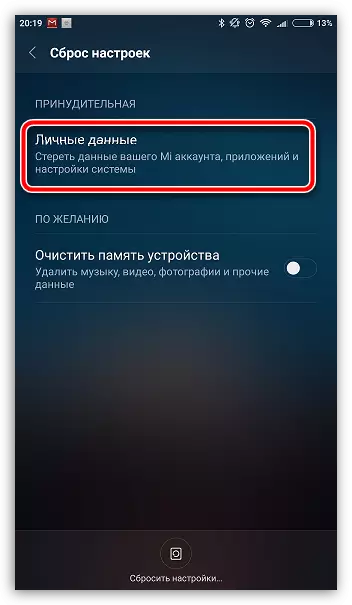
Эдгээр нь Инстаграм дахь видеог нийтлэлтэй холбоотой асуудлаар нөлөөлж буй бүх үндэслэлүүд юм.
